Cum să anulați Paramount+
Ce să știi
- Mergi la Paramount+ și faceți clic Nume > Cont > Anuleaza abonarea. Roku: Apăsați * pe telecomandă > Gestionați abonamentul > Anulare.
- Sau navigați la Roku.com și selectați dvs pictograma cont > Contul meu > Gestionați-vă abonamentele > Anuleaza abonarea.
- Dacă v-ați înscris prin aplicația iOS, accesați App Store, atingeți pictograma cont > Abonamente.Atingeți Paramount+ > Anuleaza abonarea.
Acest articol prezintă cum să vă anulați abonamentul la Paramount+ (fostul CBS All Access) serviciu de streaming online. Acoperim cum să anulați online sau prin Roku, App Store Apple, apelând serviciul pentru clienți și multe altele.
Cum să anulați Paramount+
Majoritatea oamenilor își pot anula abonamentul Paramount+ prin intermediul Site-ul web Paramount+. Dacă v-ați înscris printr-o terță parte, cum ar fi Roku sau Apple App Store, atunci trebuie să anulați prin acea terță parte.
Următoarele instrucțiuni funcționează indiferent dacă aveți o perioadă de încercare gratuită sau un abonament plătit. Iată cum să anulați Paramount+ folosind site-ul web Paramount+:
-
Navigați la Site-ul web Paramount+ și conectați-vă dacă este necesar.
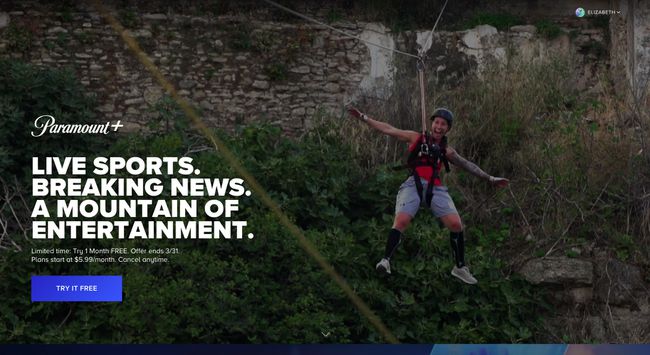
-
Selectați dvs Nume din dreapta sus a ecranului.

-
Selectați Cont.
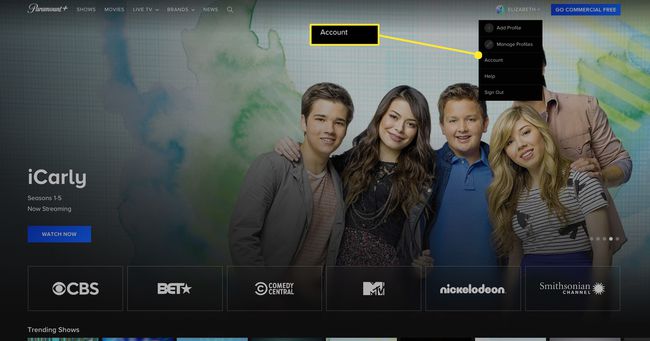
-
Derulați în jos și selectați Anuleaza abonarea.
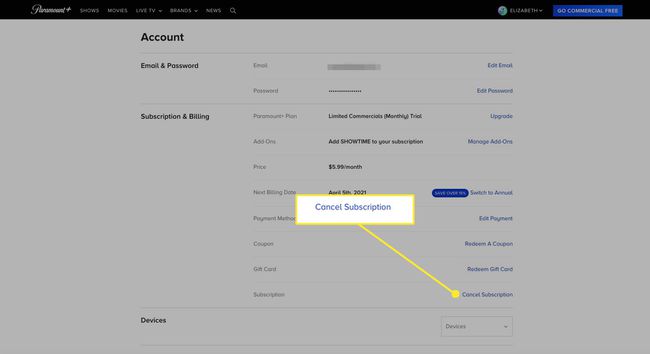
-
Vi se poate prezenta o ofertă specială pentru a vă păstra abonamentul. Pentru a continua anularea, selectați Nu, mulțumesc.
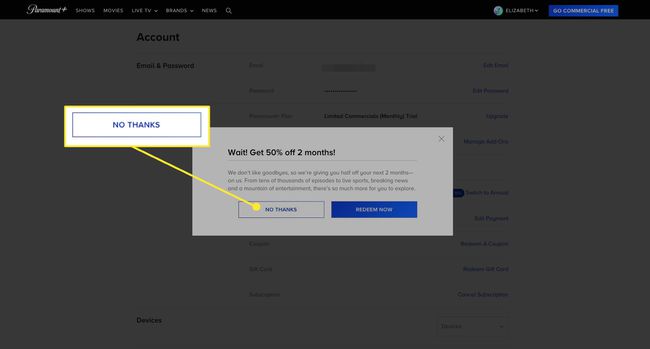
Dacă acceptați această ofertă, primiți o rată de abonament redusă pentru perioada specificată. După aceea, abonamentul continuă să se reînnoiască la prețul normal, cu excepția cazului în care parcurgeți acest proces pentru a anula din nou.
-
Bifați caseta pe care scrie Înțeleg termenii de anulare, apoi selectați Da, Anulează pentru a confirma anularea abonamentului Paramount+.
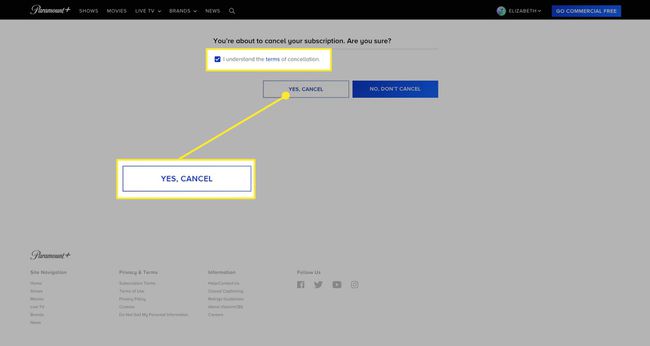
Abonamentul Paramount+ se încheie la sfârșitul perioadei curente de facturare. După aceea, trebuie să vă abonați din nou dacă decideți că doriți să vizionați orice conținut Paramount+ în viitor.
Anulați când v-ați înscris prin App Store
Dacă v-ați înscris la Parmount+ prin aplicația oficială pe care ați descărcat-o din App Store pe iPhone sau iPad, trebuie să anulați prin App Store sau prin lista de abonamente a dispozitivului iOS.
Iată cum să anulați Paramount+ dacă v-ați descărcat și v-ați înscris folosind aplicația mobilă.
Lansați App Store pe iPhone sau iPad și atingeți pictograma cont.
Atingeți Abonamente.
-
Sub Activ, atingeți Abonament Paramount+. (Poate fi listat ca CBS, deoarece serviciul era numit anterior CBS All Access.)
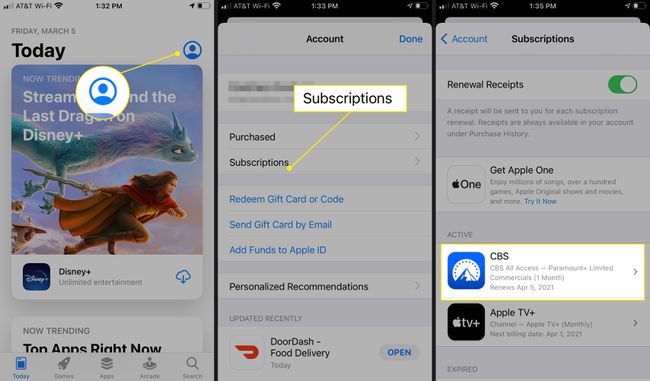
Atingeți Anuleaza abonarea sau Anulați perioada de încercare gratuită.
Atingeți A confirma pentru a vă confirma anularea.
-
Abonamentul Paramount+ se încheie la sfârșitul perioadei curente de facturare. După aceea, trebuie să vă abonați din nou dacă decideți că doriți să vizionați orice conținut Paramount+ în viitor.
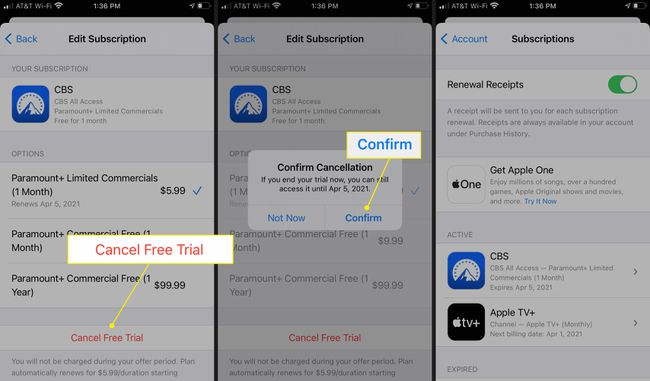
Alternativ, accesați dispozitivul iOS Setări aplicație și atingeți Numele dumneavoastră > Abonamente. Apasă pe Aplicația Paramount+, apoi atingeți Anuleaza abonarea.
Cum să anulați un abonament Paramount+ prin Roku
Dacă v-ați abonat la Paramount+ prin Roku, trebuie să vă anulați abonamentul prin dispozitivul dvs. Roku sau site-ul web Roku.
Iată cum să anulați un abonament Paramount+ (când v-ați înscris prin Roku) folosind Roku.com:
-
Navigheaza catre Roku.com și selectați dvs pictograma cont.
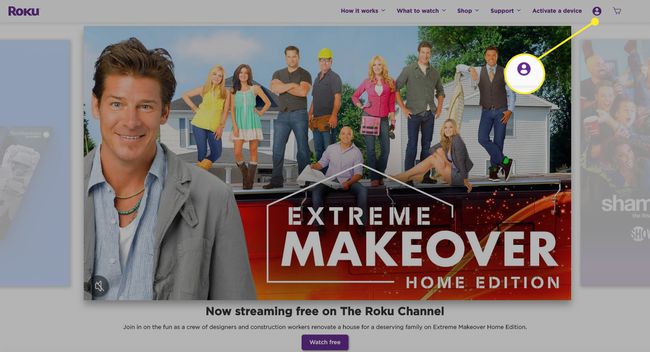
-
Selectați Contul meu.
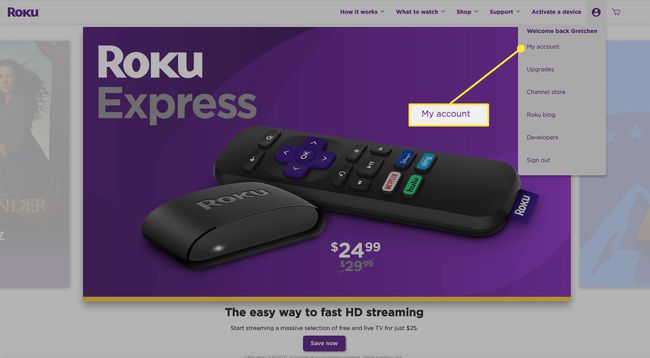
-
Selectați Gestionați-vă abonamentele.
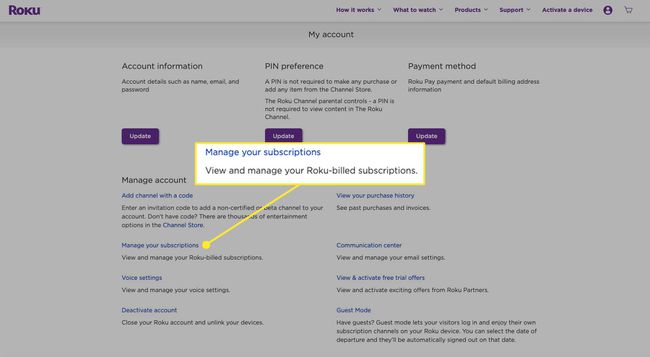
-
Conectați-vă din nou dacă vi se solicită. Sub Abonamente active, găsiți abonamentul Paramount+ și selectați Anuleaza abonarea.
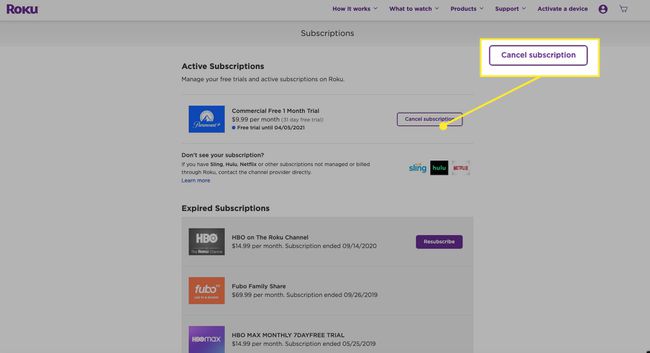
-
Selectați un motiv pentru anulare, apoi selectați Continuați să anulați.
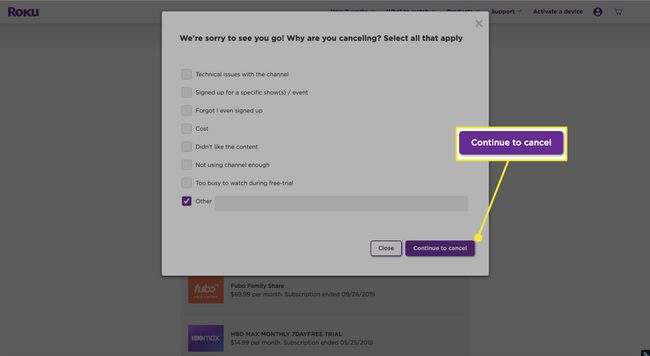
-
Pe pagina de confirmare a anulării, selectați finalizarea. Abonamentul Paramount+ se încheie la sfârșitul perioadei curente de facturare. După aceea, trebuie să vă abonați din nou dacă decideți că doriți să vizionați orice conținut Paramount+ în viitor.
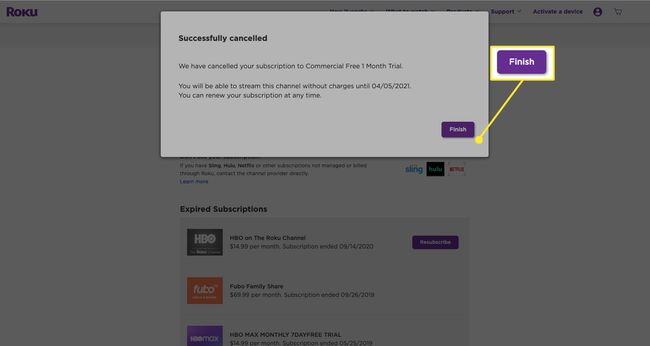
Pentru a anula direct pe televizorul dvs. echipat cu Roku, selectați Paramount+ din lista de canale, apăsați asteriscul (*) de pe telecomandă, apoi selectați Gestionați abonamentul > Anuleaza abonarea.
Cum să anulați Paramount+ prin telefon
Dacă nu aveți acces la dispozitivul dvs. sau preferați o atingere personală, sunați la un reprezentant al serviciului pentru clienți Paramount+ la (888) 274-5343 de la 9 a.m. până la miezul nopții (EST). Asigurați-vă că aveți la îndemână numărul de cont, metoda pe care ați folosit-o pentru a vă înscrie, adresa de e-mail, numărul cardului de credit și alte informații pertinente înainte de a suna.
Anulați Paramount+ cu alte dispozitive
Dacă v-ați înscris la Paramount+ folosind un alt dispozitiv, iată cum să anulați:
Apple TV
Mergi la Setări > Utilizatori și Conturi > contul tău. Selectați Abonamente, apoi selectați Anuleaza abonarea lângă Paramount+.
Amazon Fire TV sau Kindle
Navigheaza catre Abonamentele și abonamentele dvs, găsiți abonamentul Paramount+ și selectați Gestionați abonamentul. Apoi, selectați Gestionați-vă canalele video Prime și selectați Anulează canalul lângă Paramount+.
Telefon, tabletă sau televizor Android
Vizita Asistență Google Play, sunați la (855) 836-3987 sau navigați la Abonamente Google Play pe un dispozitiv Android, apoi găsiți abonamentul Paramount+ și selectați Anuleaza abonarea.
Console și televizoare inteligente
Navigați la Site-ul web Paramount+, selectați inițialele utilizatorului, apoi selectați Cont > Anuleaza abonarea.
Când anulați Paramount+, nu pierdeți accesul imediat. Abonamentul dvs. rămâne activ până la restul perioadei de încercare sau de facturare, după care este anulat. În acel moment, nu mai puteți utiliza serviciul Paramount+ decât dacă vă abonați din nou, ceea ce puteți face oricând.
